Memfilter backlog, papan, kueri, dan paket di Azure Boards secara interaktif
Layanan Azure DevOps | Azure DevOps Server 2022 - Azure DevOps Server 2019
Dengan fungsi filter, Anda dapat secara interaktif menerapkan satu atau beberapa filter ke alat Azure Boards. Setiap alat sudah difilter untuk menampilkan subset item kerja sesuai dengan fungsi alat. Misalnya, Backlog dan Papan menampilkan item kerja berdasarkan Jalur Area dan Jalur Perulangan yang dipilih untuk tim. Item kerja daftar Hasil Kueri berdasarkan klausul kueri yang telah Anda tentukan.
Anda mengaktifkan fitur filter dengan memilih ![]() Filter.
Filter.

Dari alat-alat ini, Anda mungkin masih memiliki sejumlah besar item kerja yang tercantum atau ditampilkan. Pemfilteran interaktif mendukung kemampuan Anda untuk fokus pada subsetnya. Anda dapat menerapkan satu atau beberapa fungsi filter ke setiap alat Azure Boards.
Gunakan filter untuk menyelesaikan tugas-tugas ini:
- Dalam rapat scrum harian, filter papan Kanban untuk fokus pada pekerjaan yang ditetapkan untuk sprint tertentu.
- Atau, jika tim Anda menggunakan Sprints Taskboard, filter untuk pekerjaan yang ditetapkan anggota tim yang telah selesai.
- Untuk fokus pada sekelompok item kerja, filter berdasarkan Item Kerja Induk, menurut Jalur Area, atau Tag.
- Untuk melakukan triase item kerja, buat kueri dan filter untuk fokus pada pekerjaan serupa yang dikelompokkan menurut Jalur Area atau Tag.
Fungsi filter yang didukung
Fungsi filter tersedia dari semua alat Azure Boards: Item kerja, Papan, Backlog, Backlog Sprint dan Taskboard, Kueri, dan Paket Pengiriman. Kumpulan fitur yang didukung tergantung pada alat dan versi Azure DevOps. (Gunakan pemilih konten untuk melihat filter yang tersedia untuk versi Anda.)
Tabel berikut menunjukkan opsi yang didukung berdasarkan alat yang ditunjukkan dengan ✔️ atau tercantum.
Backlog dan papan tunduk pada filter yang ditentukan untuk tim seperti yang dijelaskan dalam Menyiapkan Backlog dan Papan Anda. Alat lain memiliki filter yang telah ditentukan sebelumnya berdasarkan tampilan, klausa filter kueri, atau pengaturan yang Anda pilih.
Alat
Kata kunci
atau ID
Bidang
Orangtua
Item Kerja
Tag
✔️
- Ditetapkan Ke
- Tipe Item Kerja
- Status
- Jalur Area
✔️
✔️
- Ditetapkan Ke
- Tipe Item Kerja
- Status
- Jalur Area
- Jalur Perulangan
✔️
✔️
✔️
- Ditetapkan Ke
- Tipe Item Kerja
- Status
- Jalur Area
- Jalur Perulangan
Catatan 1
✔️
✔️
- Ditetapkan Ke
- Tipe Item Kerja
- Status
- Jalur Area
✔️ (Catatan 2)
✔️
✔️
- Ditetapkan Ke
- Tipe Item Kerja
- Status
- Jalur Area
✔️
✔️
- Tipe Item Kerja
- Ditetapkan Ke
- Status
- Tag
Catatan 1
✔️
✔️
- Tipe Item Kerja
- Ditetapkan Ke
- Status
- Jalur Area
- Jalur Perulangan
- Tag
✔️
✔️
✔️
- Tipe Item Kerja
- Ditetapkan Ke
- Status
- Tag
✔️
✔️
- Proyek
- Jalur Area
- Ditetapkan Ke
- Tipe Item Kerja
- Status
✔️
Catatan
- Meskipun Item Kerja Induk bukan fungsi filter untuk Backlog atau Hasil Kueri, Anda bisa menambahkan bidang Induk sebagai kolom lalu melakukan pencarian kata kunci/frasa pada judul Induk untuk memfilter item kerja induk secara efektif. Bidang Induk didukung untuk Azure DevOps Server 2020 dan versi yang lebih baru. Lihat juga bidang Induk dan bagian Item Kerja Induk nanti di artikel ini.
- Filter Item Kerja Induk didukung untuk Sprint Backlogs dan Taskboards untuk Azure DevOps Server 2020 dan versi yang lebih baru.
Fungsi filter, pengurutan, grup, susun ulang, dan rollup tambahan
Bersama dengan fungsi filter standar yang dirangkum dalam tabel sebelumnya, tabel berikut menunjukkan alat mana yang memiliki lebih banyak filter yang bisa Anda terapkan, urutkan, kelompokkan, urutkan ulang, dan fungsi rollup. Beberapa fungsi, seperti menyusun ulang, tidak berfungsi saat fungsi filter diaktifkan.
Alat
Pengaturan filter
urutkan
Grup
Urus ulang
Rollup
✔️ (Catatan 1)
Item Kerja Yang Selesai
✔️
✔️ (Catatan 1)
✔️
✔️ (Catatan 1)
Item Sedang Berlangsung
Item Turunan Selesai
✔️ (Catatan 2)
✔️ (Catatan 3)
✔️
✔️ (Catatan 1)
✔️ (Catatan 2)
✔️ (Catatan 3)
✔️ (Catatan 1)
Orang
✔️ (Catatan 4)
✔️
✔️
✔️ (Catatan 2)
✔️ (Catatan 6)
✔️
✔️ (Catatan 7)
Fungsi filter, pengurutan, grup, dan susun ulang lainnya
Bersama dengan fungsi filter standar yang dirangkum dalam tabel sebelumnya, tabel berikut menunjukkan alat mana yang memiliki filter lain yang bisa Anda terapkan, urutkan, kelompokkan, dan susun ulang fungsi. Beberapa fungsi, seperti menyusun ulang, tidak berfungsi saat fungsi filter diaktifkan.
Alat
Pengaturan filter
urutkan
Grup
Urus ulang
✔️ (Catatan 1)
Item Kerja Yang Selesai
✔️
✔️ (Catatan 1)
✔️
✔️ (Catatan 1)
Item Sedang Berlangsung
Item Turunan Selesai
✔️ (Catatan 2)
✔️ (Catatan 3)
✔️ (Catatan 1)
✔️ (Catatan 2)
✔️ (Catatan 3)
✔️ (Catatan 1)
Orang
✔️ (Catatan 4)
✔️
✔️
✔️ (Catatan 2)
✔️ (Catatan 6)
✔️ (Catatan 7)
Catatan
- Halaman Item kerja tunduk pada filter berdasarkan tampilan yang dipilih. Papan dan Backlog tunduk pada filter yang ditentukan untuk tim seperti yang dijelaskan dalam Menyiapkan Backlog dan Papan Anda. Item kerja selesai dan Sedang Berlangsung ditentukan berdasarkan kategori status yang ditetapkan ke status alur kerja seperti yang dijelaskan dalam Cara status alur kerja dan kategori status digunakan dalam Backlog dan Papan.
- Pengelompokan didukung melalui backlog dan papan portofolio, tautan induk-anak, dan hierarki pohon. Hierarki pohon diratakan saat pemfilteran diterapkan dan dipulihkan saat pemfilteran dibersihkan.
- Backlog dan Sprint Backlogs mendukung penyortiran ulang. Namun, saat pemfilteran diaktifkan, pengurusan ulang tidak didukung.
- Taskboard menyediakanfungsi Kelompokkan menurut berdasarkan Orang atau Stories.
- Hasil Kueri mendukung pengurutan multi-kolom.
- Item kerja muncul dalam urutan yang ditentukan untuk backlog Sprint tim, yang diwarisinya dari backlog produk tim.
- Pencarian semantik mendukung pengurutan hasil pencarian menurut bidang berikut—Ditetapkan Ke, Tanggal Diubah, Tanggal Dibuat, ID, Status, Tag, Judul, dan Jenis Item Kerja—dan Relevansi.
Untuk mempelajari selengkapnya tentang fungsi lain ini, lihat artikel berikut ini:
Untuk mempelajari selengkapnya tentang fungsi lain ini, lihat artikel berikut ini:
Filter Item Kerja Induk dan bidang Induk
Filter Item Kerja Induk memungkinkan Anda untuk fokus pada satu atau beberapa fitur atau epik pilihan. Fungsi filter ini ditambahkan pada Juli 2016 dan tersedia di Azure DevOps Server 2017 dan versi yang lebih baru.
Bidang Induk ditambahkan ke Azure Boards pada bulan Juli 2019 lalu tersedia dengan rilis Azure DevOps Server 2020. Anda dapat menambahkan bidang Induk ke daftar melalui dialog Opsi Kolom, kecuali untuk alat Item kerja. Anda juga dapat menambahkan bidang Induk ke kartu di Papan Kanban dan Papan Tugas.
Opsi persistensi dan penyimpanan filter
Setelah Anda mengatur opsi filter untuk tampilan tertentu, pengaturan Anda tetap ada hingga Anda mengubahnya. Tidak ada tombol simpan atau tindakan lain yang perlu Anda ambil.
Catatan
Anda tidak dapat mengatur opsi filter default, atau mengatur opsi filter untuk anggota lain di tim Anda.
Prasyarat
Semua anggota proyek dapat menjalankan fungsi filter.
Semua fungsi filter diatur hanya untuk pengguna saat ini hingga pengguna menghapusnya.
Untuk memfilter menggunakan bidang, pertama-tama tambahkan bidang sebagai kolom atau ke kartu. Misalnya, untuk memfilter menurut Tetapkan Ke, Jalur Perulangan, atau Jenis Item Kerja—atau konten bidang lain—tambahkan bidang tersebut untuk ditampilkan pada kartu, backlog, paket, atau daftar.
Untuk menambahkan kolom atau bidang, lihat artikel berikut ini:
- Untuk Backlog dan Kueri, lihat Mengubah opsi kolom
- Untuk Papan, lihat Menyesuaikan kartu
- Untuk Papan Tugas, lihat Mengkustomisasi sprint Taskboard
- Untuk Paket, lihat Meninjau paket pengiriman tim.
- Untuk Backlog dan Kueri, lihat Mengubah opsi kolom
- Untuk Papan, lihat Menyesuaikan kartu.
Membuka dan menghapus fungsi filter
Dari alat Azure Boards, pilih tampilan yang Anda inginkan. Contohnya:
- Untuk Item kerja, pilih tampilan Ditetapkan untuk saya, Mengikuti, Disebutkan, atau tampilan lainnya
- Untuk Backlog dan Papan, pilih tingkat backlog yang Anda inginkan, seperti Cerita, Fitur, atau Epik
- Untuk backlog sprint dan Taskboard, pilih iterasi
- Untuk kueri, tentukan kriteria filter kueri yang menarik.
Pilih pengaturan tampilan lain yang tersedia untuk tampilan Anda. Contohnya:
- Untuk Item kerja, dari menu Opsi tampilan, aktifkan/nonaktifkan Item Kerja yang Selesai
- Untuk Backlog, dari menu Opsi tampilan, aktifkan/nonaktifkan item Sedang Berlangsung atau Item turunan Selesai
- Untuk Papan Tugas, dari menu Orang , pilih Semua, Tidak Ditetapkan, atau anggota tim tertentu.
Untuk tampilan daftar, tambahkan kolom untuk menampilkan bidang yang berisi teks yang ingin Anda filter atau mungkin diurutkan. Untuk tampilan kartu, tambahkan bidang untuk ditampilkan pada kartu yang berisi teks yang ingin Anda filter.
Buka fungsi filter.
Pilih Filter
 . Atau, masukkan pintasan keyboard Ctrl+Shift+f .
. Atau, masukkan pintasan keyboard Ctrl+Shift+f .Misalnya, di sini kita membuka toolbar filter untuk papan Kanban, item Backlog.

Pilih filter yang menarik.
Ikon filter berubah menjadi ikon solid, Filter
 , untuk menunjukkan pemfilteran diterapkan.
, untuk menunjukkan pemfilteran diterapkan.Halaman di-refresh untuk memperlihatkan hanya item kerja yang memenuhi semua kriteria filter yang dipilih.
Fungsi tidak aktif
Saat pemfilteran diterapkan, fungsi berikut dinonaktifkan atau diubah.
- Untuk backlog, panel add-a-backlog-item, susun ulang (peringkat tumpukan), dan alat prakiraan dinonaktifkan.
- Untuk backlog diatur ke Tampilkan Induk, hierarki pohon diratakan, kecuali Anda mengaktifkan hierarki Keep dengan filter dari menu Opsi Tampilan. Lihat [Filter backlog Anda dan pertahankan hierarki](#keep hierarki) yang disediakan nanti di artikel ini.
Saat pemfilteran diterapkan, fungsi berikut dinonaktifkan atau diubah.
- Untuk backlog, panel add-a-backlog-item, susun ulang (peringkat tumpukan), dan alat prakiraan dinonaktifkan.
- Untuk backlog diatur ke Tampilkan Orang Tua, hierarki pohon diratakan.
Menghapus atau menutup pemfilteran
Untuk menghapus dan menutup pemfilteran, pilih Hapus dan tutup pemfilteran![]() .
.
Filter tetap di tempat sampai Anda secara eksplisit menghapusnya. Saat Anda me-refresh backlog, papan, atau alat lain, atau masuk dari browser lain, filter tetap diatur ke nilai Anda sebelumnya.
Setelah papan difilter, Anda dapat memilih ikon filter untuk menyembunyikan menu drop-down dan melihat filter yang diterapkan di papan. Ikon filter berubah buram untuk menandakan papan yang difilter.
Filter backlog Anda dan pertahankan hierarki
Anda dapat memfilter backlog dan mempertahankan hierarki pekerjaan dengan memilih tampilkan Orang Tua dan Pertahankan hierarki dengan filter dari menu Opsi Tampilan. Gunakan opsi ini saat Anda ingin menampilkan item kerja yang ditetapkan ke satu atau beberapa anggota tim, jenis item kerja, jalur area atau perulangan, atau kombinasi kata kunci dan ini. Hierarki dipertahankan dan item kerja yang cocok dengan kriteria filter diperlihatkan dalam teks tebal.
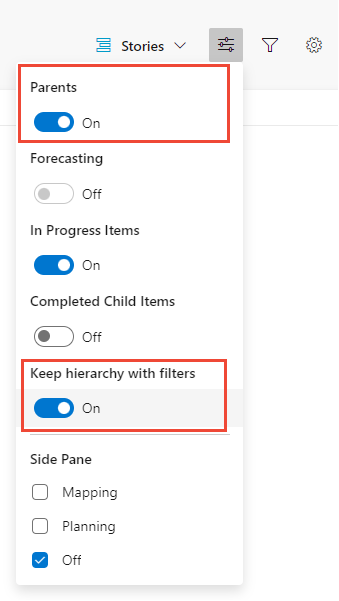
Filter logika dan operator Boolean
Menerapkan operator Boolean ke filter hanya didukung untuk tag, seperti yang dijelaskan dalam Filter berdasarkan tag nanti di artikel ini. Semua filter lain diterapkan dengan operator AND implisit.
Menerapkan filter kata kunci dan ID
Fungsi filter kata kunci memfilter daftar atau kartu berdasarkan bidang yang ditampilkan melalui Opsi Kolom atau pengaturan papan. Selain itu, Anda dapat memasukkan nilai untuk ID, bahkan bidang ID terlihat. Dengan demikian, saat memfilter, pertimbangkan bidang apa yang berisi teks kata kunci atau tag yang ingin Anda filter dan pastikan bidang ditampilkan.
Pemfilteran tidak peka huruf besar/kecil.
Abaikan karakter menurut kriteria filter kata kunci
Kriteria filter mengabaikan karakter berikut: , (koma), . (titik), / (garis miring), dan \ (garis miring belakang).
Memfilter papan menggunakan kata kunci
Di sini kita memfilter papan Kanban untuk hanya menampilkan kartu yang menyertakan 'web', baik di judul, tag, atau bidang.
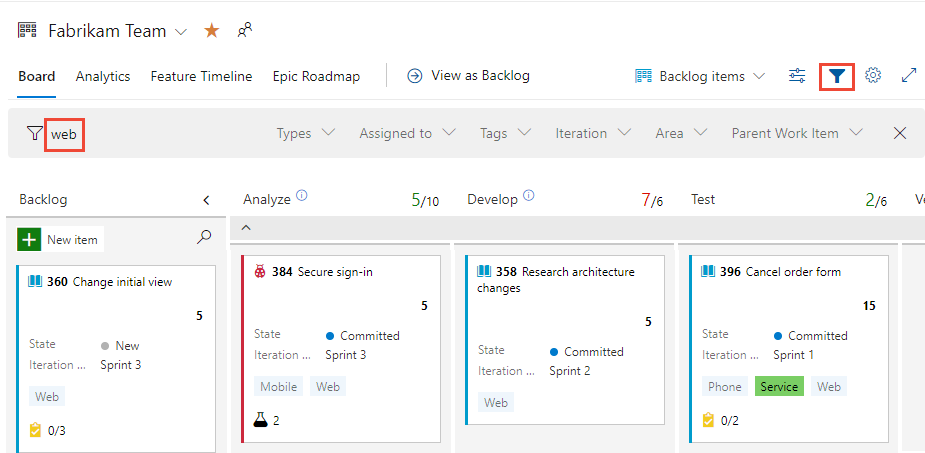
Memfilter backlog dengan menggunakan kata kunci
Di sini kami memfilter Backlog dengan Tampilkan Orang Tua diaktifkan, untuk hanya menampilkan item kerja yang menyertakan 'web'.
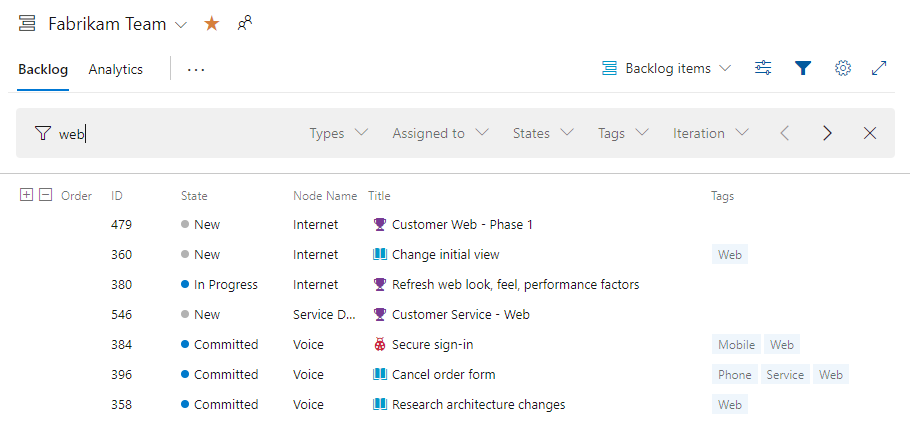
Set yang difilter selalu merupakan daftar datar, bahkan jika Anda telah memilih untuk menampilkan orang tua.
Filter berdasarkan bidang
Dengan mengaktifkan pemfilteran, pilih satu atau beberapa nilai dari menu drop-down multi-pilih untuk setiap bidang yang tersedia untuk Anda. Nilai untuk bidang ini diisi sebagai berikut:
- Area: Nama Simpul, yang menentukan simpul terakhir Jalur Area, dari Jalur Area yang valid dan di mana ada item kerja yang ditetapkan ke Jalur Area tersebut
- Ditetapkan Ke: Semua pengguna yang saat ini ditetapkan ke item kerja di papan ditambah Tidak Ditetapkan
- Iterasi: Semua Jalur Perulangan yang dipilih untuk tim saat ini dan di mana ada item kerja yang ditetapkan untuk perulangan tersebut
- Jenis item kerja: Jenis item kerja yang ditentukan untuk Kategori Persyaratan (backlog produk) atau Fitur atau kategori Epik (fitur atau backlog portofolio epik), tunduk pada item kerja yang ditetapkan ke jenis item kerja
- Tag: Semua tag yang ditetapkan untuk item kerja di papan
- Item Kerja Induk: Semua fitur yang ditentukan untuk tim, atau semua epik yang ditentukan untuk tim saat melihat papan Fitur
Catatan
Opsi filter bergantung pada item kerja yang memenuhi kriteria filter. Misalnya, jika Anda tidak memiliki item kerja yang ditetapkan ke Sprint 4, maka opsi Sprint 4 tidak akan muncul di opsi filter untuk Jalur Perulangan.
Memfilter papan Kanban dengan menggunakan nilai bidang pilih
Anda dapat memfilter dengan memilih nilai bidang menggunakan papan Kanban untuk backlog produk Anda (Cerita, Item Backlog Produk, atau Persyaratan) atau backlog portofolio (Fitur atau Epik).
Misalnya, di sini kami memfilter semua item yang ditetapkan ke Jamal dan Raisa.
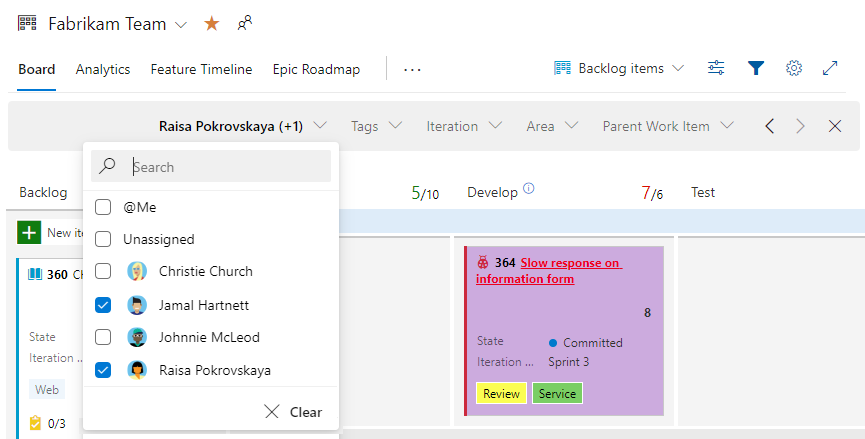
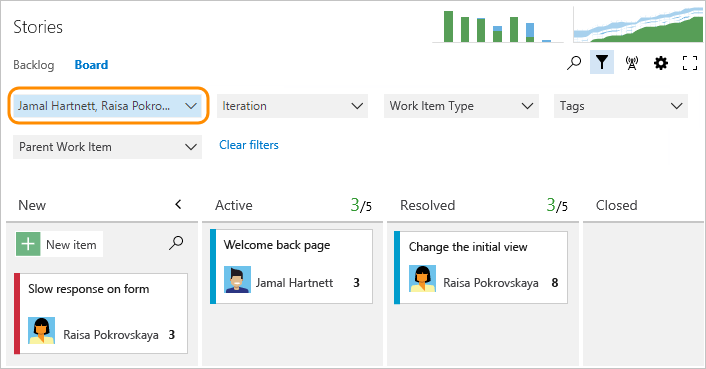
Logika filter papan Kanban
Kartu difilter berdasarkan tugas yang dibuat dalam urutan dan logika berikut:
- Ditetapkan ke: Tampilkan semua kartu yang ditetapkan untuk pengguna 1
ORpengguna 2AND - Iterasi: Menampilkan semua kartu yang ditetapkan ke Iterasi 1
ORIterasi 2AND - Jenis Item Kerja: Perlihatkan semua kartu yang merupakan item kerja tipe 1
ORitem kerja tipe 2AND - Tag: Tampilkan semua kartu yang memiliki tag 1
ANDatauORtag 2, berdasarkan pilihan Anda .AND | ORAND - Item Kerja Induk: Perlihatkan semua kartu yang memiliki Item Kerja Induk 1
ORItem Kerja Induk 2.
Memfilter backlog dengan menggunakan bidang
Di sini kami menunjukkan backlog yang difilter berdasarkan kata kunci "masalah". Halaman yang difilter memperlihatkan ![]() ikon yang difilter. Set yang difilter selalu merupakan daftar datar, meskipun Anda telah memilih untuk menampilkan tampilan backlog hierarkis.
ikon yang difilter. Set yang difilter selalu merupakan daftar datar, meskipun Anda telah memilih untuk menampilkan tampilan backlog hierarkis.
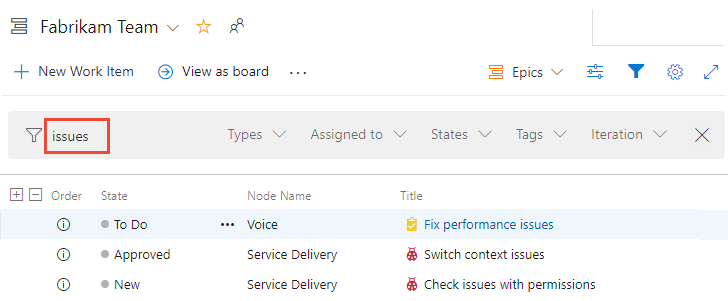
Filter berdasarkan Item Kerja Induk
Anda dapat menggunakan fitur Filter menurut induk untuk memfilter dengan memilih item kerja induk menggunakan papan Kanban untuk backlog produk Anda (Cerita, Item Backlog Produk, atau Persyaratan) atau backlog portofolio (Fitur).
Anda dapat menggunakan fitur ini hanya ketika Anda telah membuat fitur atau epik dan menautkannya ke cerita atau fitur pengguna. Cara cepat dan mudah untuk membuat tautan adalah dengan memetakannya menggunakan seret dan letakkan. Pemetaan membuat tautan induk-turunan di antara item kerja.
Catatan
Fitur Filter menurut induk tidak mendukung pemfilteran item kerja induk dari jenis item kerja yang sama. Misalnya, Anda tidak dapat memfilter backlog Stories dengan menentukan cerita pengguna yang merupakan orang tua dari cerita pengguna berlapis.
Untuk mulai memfilter, pilih Filter![]() . Pilih satu atau beberapa nilai dari menu drop-down multi-pilih untuk Item Kerja Induk. Nilai-nilai ini berasal dari Fitur yang telah Anda tentukan.
. Pilih satu atau beberapa nilai dari menu drop-down multi-pilih untuk Item Kerja Induk. Nilai-nilai ini berasal dari Fitur yang telah Anda tentukan.
Di sini, kami memilih dua fitur untuk memfilter papan.
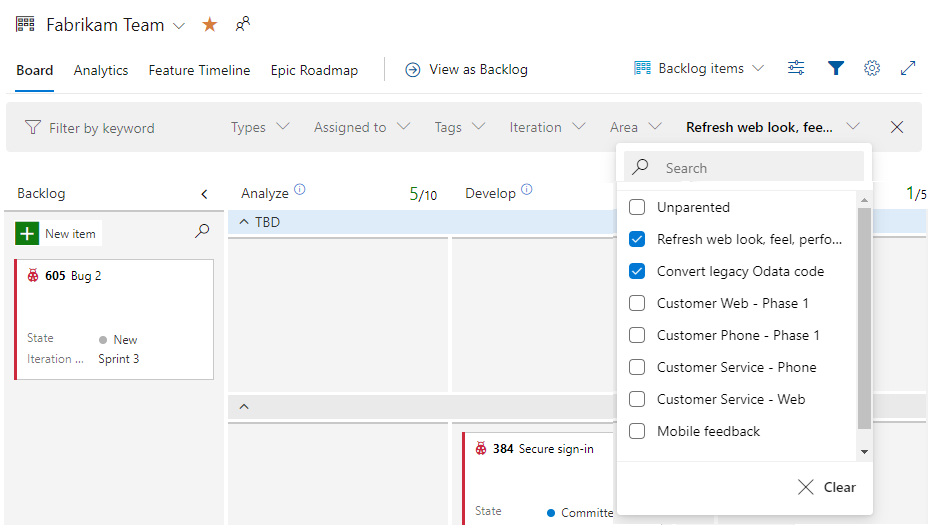
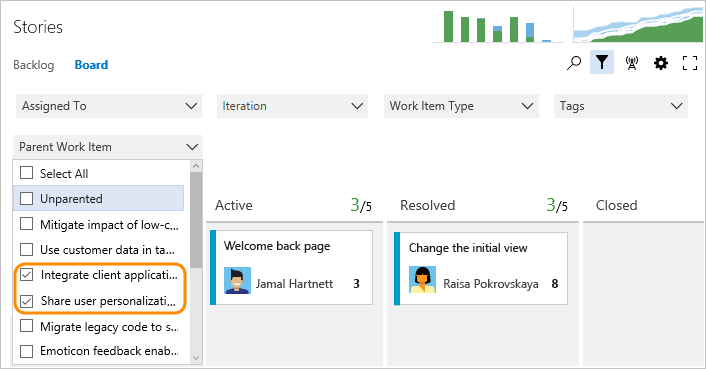
Papan akhir hanya menampilkan cerita yang ditautkan sebagai item kerja anak ke fitur yang dipilih.
Filter berdasarkan tag
Jika Anda telah menambahkan tag ke item kerja, Anda dapat memfilter pekerjaan Anda menggunakan satu atau beberapa tag. Untuk backlog dan hasil kueri, tambahkan Tag sebagai opsi kolom sebelum memfilter pada tag.
Centang kotak tag yang ingin Anda filter. Pertahankan pilihan OR untuk melakukan OR logis untuk semua tag yang Anda pilih. Atau, pilih opsi AND untuk melakukan AND logis pada semua tag yang dipilih.
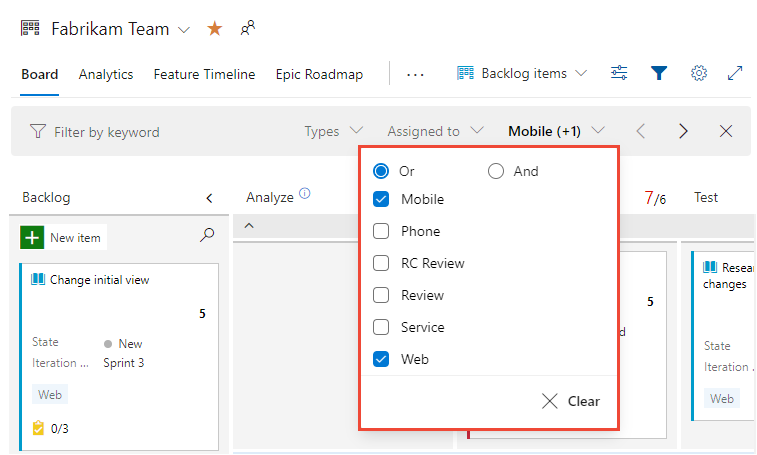
Untuk mempelajari selengkapnya tentang tag, lihat Menambahkan tag ke item kerja untuk mengategorikan dan memfilter daftar dan papan.
Memfilter tampilan riwayat dalam formulir item kerja
Selain semua fitur filter yang dijelaskan sebelumnya dalam artikel ini, Anda juga dapat memfilter tampilan riwayat dalam formulir item kerja.
Untuk menemukan revisi yang dibuat dengan cepat yang berisi kata kunci, atau dibuat oleh orang tertentu atau ke bidang tertentu, aktifkan fitur filter dengan memilih Alihkan ![]() filter.
filter.

Untuk informasi selengkapnya, lihat Mengkueri riwayat item kerja dan bidang diskusi.
Artikel terkait
Saran dan Komentar
Segera hadir: Sepanjang tahun 2024 kami akan menghentikan penggunaan GitHub Issues sebagai mekanisme umpan balik untuk konten dan menggantinya dengan sistem umpan balik baru. Untuk mengetahui informasi selengkapnya, lihat: https://aka.ms/ContentUserFeedback.
Kirim dan lihat umpan balik untuk